Hướng dẫn chi tiết cách bật và tắt chế độ Hibernate trên Windows 10
Chế độ Hibernate (ngủ đông) là một tính năng cực kỳ hữu ích trên Windows, cho phép lưu toàn bộ dữ liệu từ RAM vào ổ cứng trước khi tắt máy. Khi khởi động lại, dữ liệu sẽ được khôi phục từ ổ cứng vào RAM, giúp bạn tiếp tục công việc một cách nhanh chóng. Tuy nhiên, tính năng này thường bị ẩn đi. Trong bài viết này, Tripi sẽ hướng dẫn bạn cách kích hoạt chế độ Hibernate trên Windows 10.

Bước 1: Nhấn tổ hợp phím Windows+X hoặc nhấp chuột phải vào nút Start, sau đó chọn mục Power Options từ menu hiện ra.
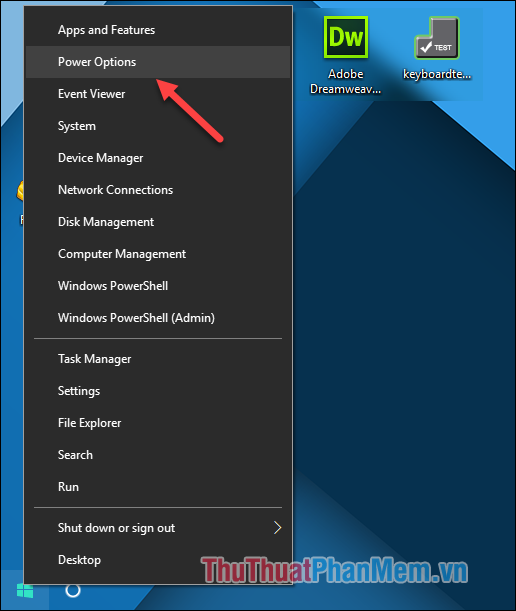
Bước 2: Trong cửa sổ mới, bạn chọn mục Additional power settings để tiếp tục thiết lập chế độ ngủ đông.
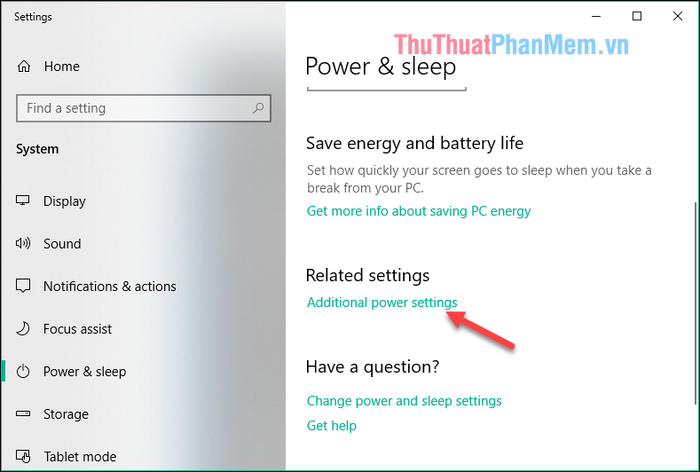
Bước 3: Trong cửa sổ mới, bạn hãy chọn mục Choose what the power buttons do để tiếp tục quá trình thiết lập.
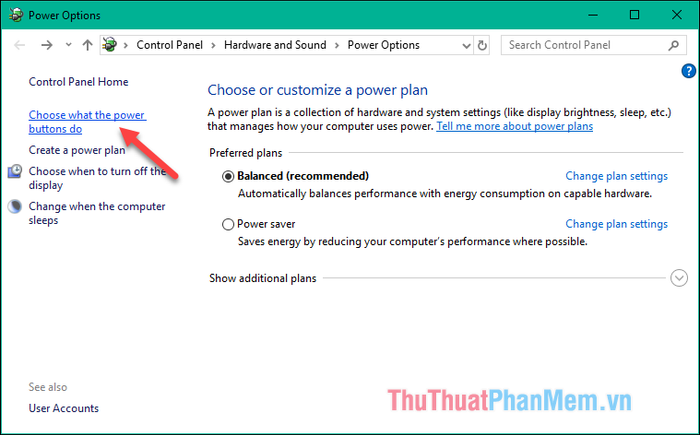
Bước 4: Tiếp theo, bạn chọn mục Change settings that are currently unavailable để mở khóa các tùy chọn ẩn.
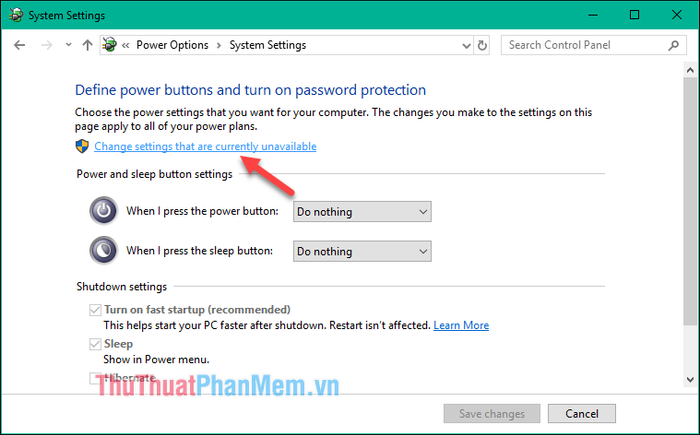
Bước 5: Trong cửa sổ mới, bạn kéo xuống và tích vào ô Hibernate để kích hoạt chế độ ngủ đông. Sau đó, nhấn Save changes để lưu lại thiết lập.
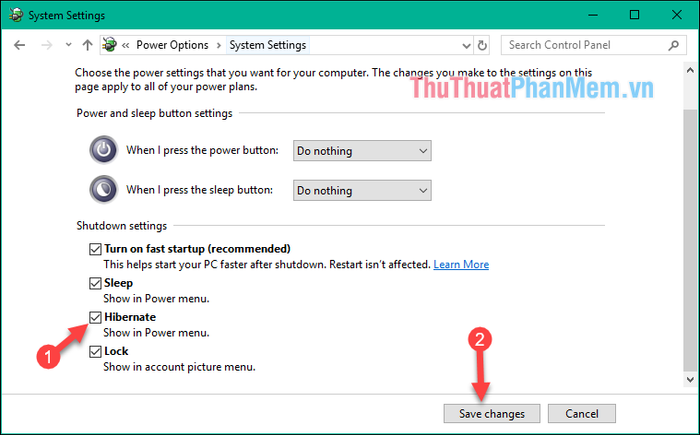
Sau khi hoàn tất, bạn sẽ thấy tùy chọn Hibernate xuất hiện trong menu tắt nguồn, giúp bạn dễ dàng sử dụng tính năng này.
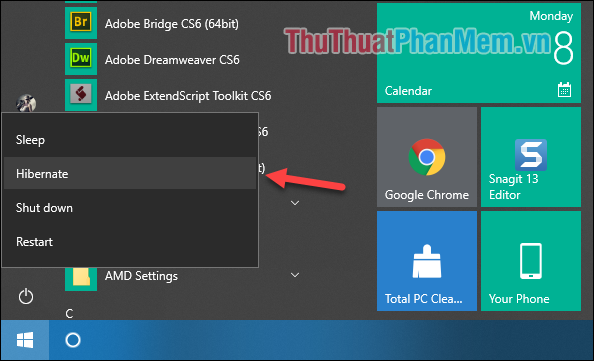
Có thể bạn quan tâm

Top 4 Địa Chỉ Khám Thai và Siêu Âm Uy Tín Tại Tỉnh Kon Tum

Top 10 anime với những cảnh nền tuyệt đẹp nhất

Khám Phá Top 9 Quán Trà Sữa Ngon Nhất Kon Tum

Top 10 quán cà phê nhất định phải thử tại Quận Bình Tân, TP. HCM

Hướng dẫn chi tiết cách thay mặt bích bồn cầu


